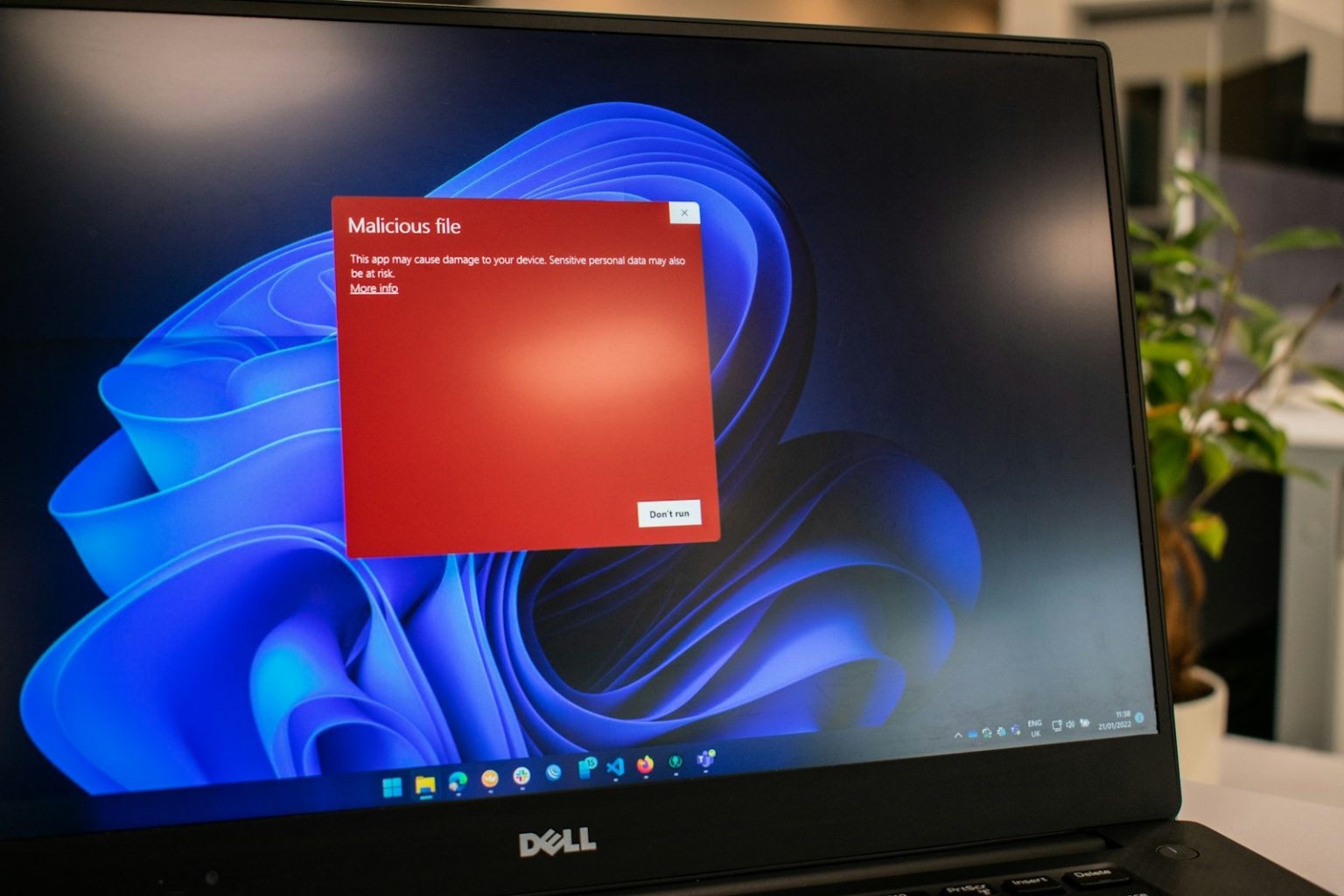Chcesz dowiedzieć się, jak włączyć Windows Defender na swoim komputerze z systemem Windows 10 lub 11? Nasz artykuł krok po kroku przeprowadzi Cię przez proces aktywacji ochrony przed wirusami i zagrożeniami. Dowiesz się również, jak skonfigurować funkcje ochrony w czasie rzeczywistym oraz zabezpieczenia chmurowe. Sprawdź, jak skutecznie chronić swój komputer przed cyber-zagrożeniami!
- Jak włączyć Windows Defender w systemie Windows 10?
- Jak włączyć Windows Defender w systemie Windows 11?
- Jak uruchomić aplikację Zabezpieczenia Windows?
- Jak wybrać sekcję Ochrona przed wirusami i zagrożeniami?
- Włączanie ochrony w czasie rzeczywistym w Windows Defender
- Jak włączyć funkcje ochrony z chmury i ochrony w czasie rzeczywistym?
Jak włączyć Windows Defender w systemie Windows 10?
Aby uruchomić Windows Defender na Windows 10, wystarczy wykonać parę prostych czynności. To wbudowane oprogramowanie antywirusowe zabezpiecza Twój komputer przed wirusami i innymi niebezpieczeństwami.
Na początek otwórz aplikację Zabezpieczenia Windows:
- kliknij ikonę lupy na pasku zadań,
- wpisz „Zabezpieczenia Windows”,
- wybierz odpowiednią opcję z listy wyników.
Po otwarciu aplikacji przejdź do sekcji „Ochrona przed wirusami i zagrożeniami”, gdzie możesz sprawdzić aktualny stan ochrony oraz zarządzać ustawieniami.
Windows Defender oferuje aktywną ochronę przed różnorodnymi zagrożeniami, co jest istotne dla bezpieczeństwa Twoich danych osobistych oraz stabilności systemu. Systematyczne sprawdzanie poziomu ochrony i aktualizowanie baz wirusów gwarantuje skuteczną ochronę przed nowo pojawiającymi się ryzykami.
Jak włączyć Windows Defender w systemie Windows 11?
Aby uruchomić Windows Defender w systemie Windows 11, wystarczy wykonać kilka nieskomplikowanych kroków. Jest to istotne narzędzie, które zabezpiecza komputer przed różnorodnymi zagrożeniami i wirusami.
Na początek otwórz aplikację Zabezpieczenia Windows:
- kliknij ikonę lupy na pasku zadań,
- wprowadź frazę „Zabezpieczenia Windows”,
- wybierz odpowiednią opcję z listy wyników.
Przejdź następnie do sekcji „Ochrona przed wirusami i zagrożeniami”, gdzie możesz sprawdzić bieżący status ochrony oraz dostosować ustawienia. Upewnij się, że usługa Windows Defender jest aktywna, co zapewni bezpieczeństwo twojego urządzenia.
Aktywuj takie funkcje jak ochrona w czasie rzeczywistym oraz ochrona chmurowa, aby zwiększyć efektywność antywirusa. Regularne kontrolowanie ustawień gwarantuje nieustanną ochronę przed nowymi zagrożeniami.
Jak uruchomić aplikację Zabezpieczenia Windows?
Aby uruchomić aplikację Zabezpieczenia Windows potrzebną do aktywacji Windows Defender, wystarczy kilka prostych czynności:
- kliknij ikonę lupy znajdującą się na pasku zadań,
- wpisz „Zabezpieczenia Windows” i wybierz odpowiednią opcję spośród wyników wyszukiwania,
- otwórz aplikację i przejdź do sekcji, takich jak „Ochrona przed wirusami i zagrożeniami”.
Umożliwi to zarządzanie ustawieniami antywirusa oraz sprawdzenie bieżącego stanu ochrony Twojego urządzenia. Centrum zabezpieczeń zapewnia kompleksową ochronę, dzięki czemu pomaga utrzymać bezpieczeństwo danych i systemu operacyjnego.
Jak wybrać sekcję Ochrona przed wirusami i zagrożeniami?
Aby dostać się do sekcji „Ochrona przed wirusami i zagrożeniami” w aplikacji Zabezpieczenia Windows, wykonaj następujące kroki:
- Kliknij ikonę lupy na pasku zadań,
- Wpisz „Zabezpieczenia Windows” w polu wyszukiwania,
- Wybierz odpowiednią aplikację z listy wyników.
Po otwarciu programu znajdziesz kilka różnych zakładek. Wybierz opcję „Ochrona przed wirusami i zagrożeniami”, aby zarządzać usługą Windows Defender.
W tej części możesz:
- monitorować bieżący stan ochrony,
- dostosowywać ustawienia antywirusa,
- zapewniać efektywną ochronę urządzenia przed wszelkiego rodzaju zagrożeniami i wirusami.
Regularne aktualizacje bazy danych wirusów dodatkowo zwiększają poziom bezpieczeństwa, co jest kluczowe dla stabilności systemu oraz ochrony Twoich danych osobowych.
Włączanie ochrony w czasie rzeczywistym w Windows Defender
Aby uruchomić ochronę w czasie rzeczywistym w Windows Defender, rozpocznij od otwarcia aplikacji Zabezpieczenia Windows. W sekcji poświęconej „Ochronie przed wirusami i zagrożeniami” odnajdziesz ustawienia dotyczące tego programu. Po aktywacji tej funkcji, twój komputer będzie stale monitorowany, co zapewni mu ochronę przed wirusami oraz innymi niebezpieczeństwami.
W ustawieniach znajdziesz opcję „Ochrona w czasie rzeczywistym”. Aby ją uruchomić, wystarczy przesunąć przełącznik do pozycji „Włącz”. Dzięki temu system nieustannie będzie kontrolował pliki i programy działające na twoim urządzeniu i szybko reagował na potencjalne zagrożenia.
Z aktywną ochroną w czasie rzeczywistym Windows Defender gwarantuje ciągłą obronę poprzez automatyczne aktualizacje oraz zdolność do wykrywania nowych zagrożeń. To niezwykle istotny element zabezpieczający twój sprzęt oraz dane osobiste.
Jak włączyć funkcje ochrony z chmury i ochrony w czasie rzeczywistym?
Aby uruchomić ochronę chmurową i w czasie rzeczywistym w Windows Defender, otwórz aplikację Zabezpieczenia Windows. Potem udaj się do sekcji „Ochrona przed wirusami i zagrożeniami”, gdzie znajdziesz opcje dotyczące tych funkcji. Włącz je, aby stale cieszyć się bezpieczeństwem komputera.
Ochrona chmurowa korzysta z najnowszych definicji zagrożeń bezpośrednio z serwerów Microsoftu. Aby ją aktywować, przejdź do ustawień i wybierz „Ochrona realizowana za pomocą chmury”. To pozwoli systemowi szybko reagować na nowe niebezpieczeństwa.
Włączenie tych opcji jest kluczowe dla zabezpieczenia urządzenia oraz danych osobowych.
Regularnie sprawdzaj ustawienia Zabezpieczeń Windows, by upewnić się, że wszystkie mechanizmy ochrony są aktywne i aktualne.